
Uitsonderlike donker dele van die foto (gesigte, klere, ens.) Is die gevolg van onvoldoende blootstelling aan die beeld of onvoldoende beligting.
Onervare fotograwe, dit gebeur gereeld. Kom ons kyk hoe u 'n slegte skoot kan regmaak.
Daar moet op gelet word dat dit nie altyd moontlik is om 'n gesig of 'n ander deel van 'n foto suksesvol op te helder nie. As die dimming te sterk is, en die besonderhede in die skaduwees verlore gaan, is hierdie foto nie onderhewig aan redigering nie.
Open dus die problematiese foto in Photoshop en skep 'n kopie van die laag met die agtergrond met behulp van 'n vinnige toetskombinasie CTRL + J.

Soos u kan sien, is die gesig van ons model in die skaduwee. In hierdie geval is besonderhede sigbaar (oë, lippe, neus). Dit beteken dat ons hulle uit die skadu kan “trek”.
Ek sal u verskillende maniere wys om dit te doen. Die resultate sal ongeveer dieselfde wees, maar daar sal verskille wees. Sommige instrumente is sagter; die effek van ander truuks sal meer uitgespreek word.
Ek beveel aan dat u alle metodes gebruik, aangesien daar nie twee identiese foto's is nie.
Metode een - krommes
Hierdie metode behels die gebruik van 'n aanpassingslaag met die toepaslike naam.
Ons doen aansoek:


Ons plaas 'n punt op die kromme ongeveer in die middel en buig die kurwe na links. Sorg dat daar nie te veel blootstelling is nie.

Aangesien die onderwerp van die les die lig verlig, gaan ons na die palet van lae en voer die volgende aksies uit:
Eerstens moet u die masker van die laag met kurwes aktiveer.

Dan moet u die swart kleur as die belangrikste een in die kleurpalet instel.
Druk nou op die kortpad ALT + DELen sodoende die masker met swart te vul. In hierdie geval sal die effek van opheldering heeltemal verborge wees.

Kies dan 'n sagte wit kwas van wit kleur,


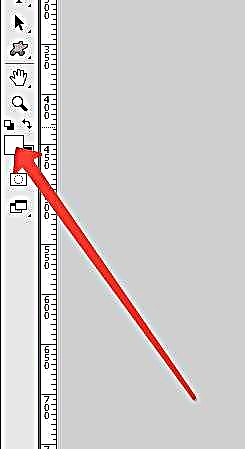
stel die dekking op 20-30%,

en vee die swart masker op die gesig van die model uit, dit wil sê, verf die masker met 'n wit kwas.

Die resultaat word bereik ...
Die volgende metode lyk baie soos die vorige, met die enigste verskil dat daar in hierdie geval 'n verstellingslaag gebruik word "Blootstelling". Voorbeeldinstellings en die resultaat kan gesien word in die onderstaande skermkiekies:
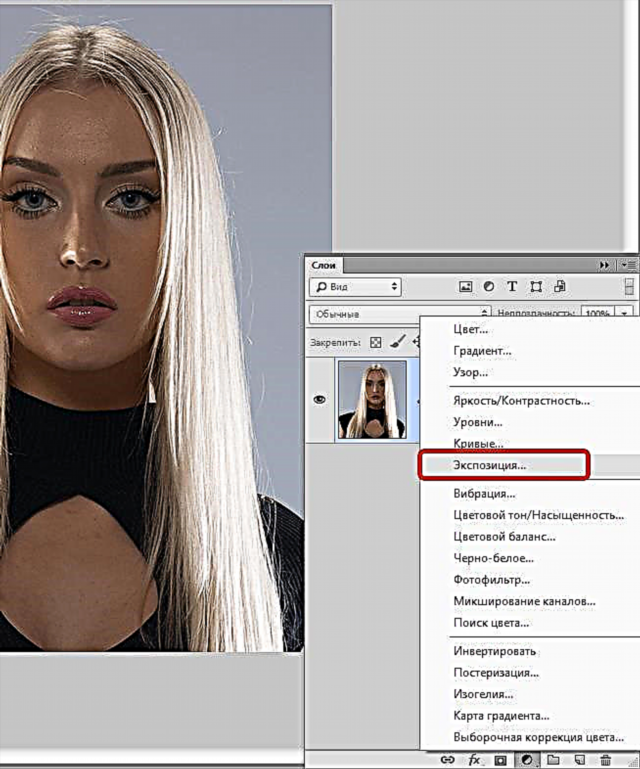

Vul nou die laagmasker met swart en vee die masker op die gewenste gebiede uit. Soos u kan sien, is die effek sagter.

En die derde manier is om die vullaag te gebruik 50% grys.
Maak dus 'n nuwe laag met 'n kortpad CTRL + SHIFT + N.

Druk dan die toetskombinasie SHIFT + F5 en kies die vul in die keuselys 50% grys.

Verander die mengmodus vir hierdie laag na Sagte lig.
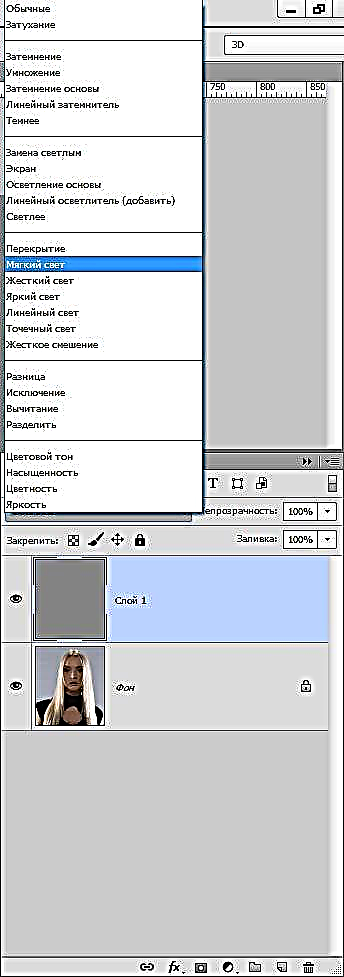
Kies 'n instrument "Dodge" met blootstelling nie meer nie 30%.


Ons slaag die ophelder langs die model, terwyl ons op 'n grys laag lê.

As u hierdie ligteringsmetode toepas, moet u dit noukeurig monitor sodat die hoofkenmerke van die gesig (skaduwee) so onaangeraak as moontlik bly, aangesien die vorm en kenmerke behoue moet bly.
Hier is drie maniere om u gesig in Photoshop te verlig. Gebruik dit in u werk.











